Windows ist mit verschiedenen Einstellungen, Programmen und Treibern vorinstalliert, die gleichzeitig interagieren, damit Ihr PC reibungslos funktioniert. Leider führt diese gemischte Umgebung in der Regel zu Kompatibilitätsproblemen und Softwarekonflikten, die sich auf unterschiedliche Weise manifestieren.
Das Ergebnis ist, dass Updates möglicherweise nicht installiert werden können oder Windows möglicherweise nicht ordnungsgemäß gestartet werden kann, was häufig zu Verlangsamungen, Einfrieren, BSODs oder Abstürzen führt
Durch einen sauberen Neustart werden alle nicht wesentlichen Dienste deaktiviert, damit Sie zugrunde liegende Softwarekonflikte oder Probleme auf Ihrem PC finden können. In diesem Handbuch definieren wir einen sauberen Start, wann er verwendet werden soll und wie der Start in Windows 10 bereinigt werden soll.

Was ist ein sauberer Start?
Ein sauberer Start ist ein diagnostischer Ansatz Deaktivieren nicht notwendiger Dienste in Windows und Starten des Systems mit einem minimalen Satz wesentlicher Startprogramme und Treiber. Auf diese Weise können Sie ermitteln und isolieren, welche App oder welches Programm die Probleme verursacht, die bei der Verwendung Ihres PCs auftreten.
Das Durchführen eines sauberen Neustarts entspricht Starten von Windows im abgesicherten Modus. Durch einen sauberen Neustart haben Sie mehr Kontrolle darüber, welche Programme und Dienste beim Start ausgeführt werden. Es hilft auch dabei, die Elemente des normalen Startvorgangs zu isolieren, die Leistungsprobleme ohne Ihre persönlichen Dateien zu löschen verursachen. Der abgesicherte Modus wird andererseits empfohlen, wenn auf Ihrem PC Probleme mit Software, Hardware oder Treibern auftreten.
Wann sollten Sie unter Windows 10 einen sauberen Neustart durchführen?
Ein sauberer Start ist in den folgenden Fällen hilfreich:
Um das Problem zu diagnostizieren, führen Sie einen sauberen Neustart durch und aktivieren Sie jeweils einen Dienst (gefolgt von einem Neustart), bis Sie den Dienst finden, der Ihr Problem verursacht.
So bereinigen Sie den Start in Windows 10
Bevor Sie einen Neustart durchführen, müssen Sie auf Ihrem PC als Administrator angemeldet sein, um darauf zugreifen zu können die unten genannten Einstellungen. Wenn Sie kein Administratorkonto haben, lesen Sie unsere Anleitung zu So ändern Sie den Administrator unter Windows 10.
Führen Sie die folgenden Schritte aus, um einen sauberen Start unter Windows 10 durchzuführen.
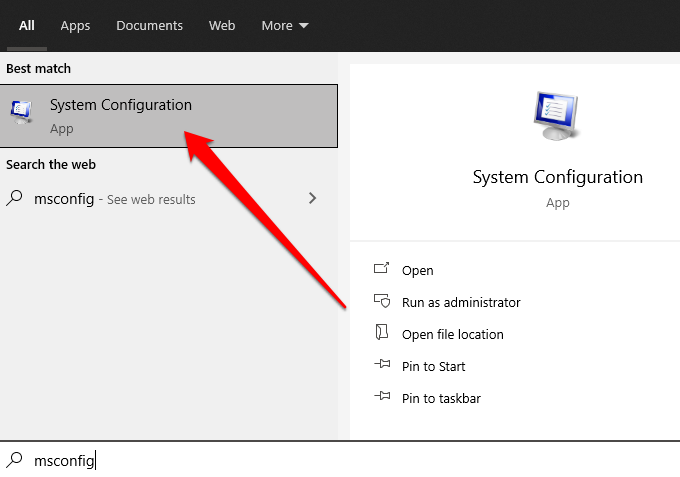
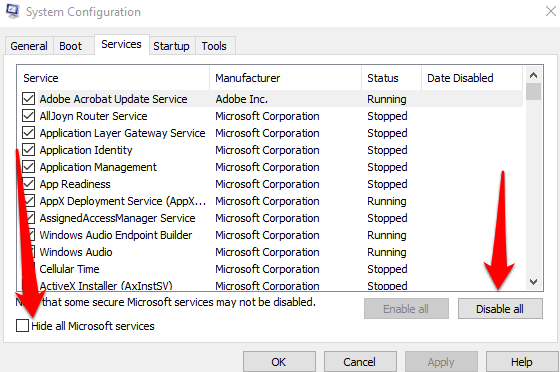
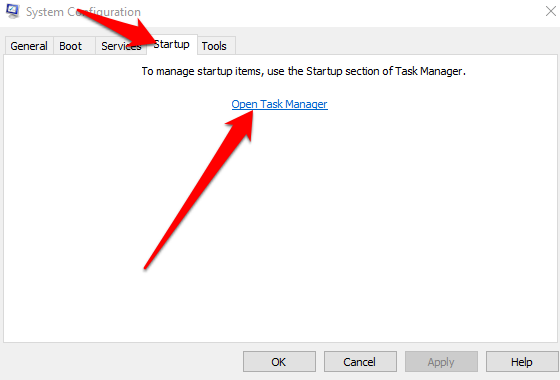
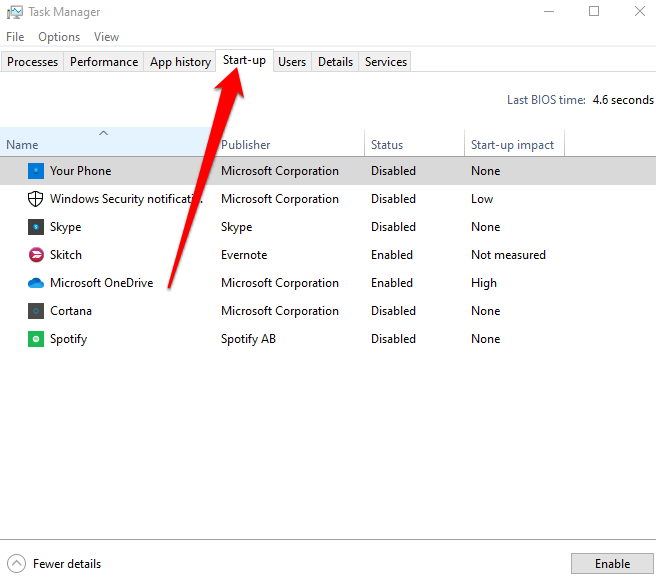
Wählen Sie als Nächstes auf der Registerkarte Start die Option OKund starten Sie Ihren Computer neu. Sobald Ihr PC neu gestartet wurde, befindet er sich in einer sauberen Startumgebung.
So setzen Sie Ihren PC so zurück, dass er nach einem sauberen Start normal startet
Wenn Sie mit dem Clean-Boot-Prozess fertig sind und die Ursache des Problems gefunden haben, können Sie Starte deinen PC neu, um es wieder normal laufen zu lassen.
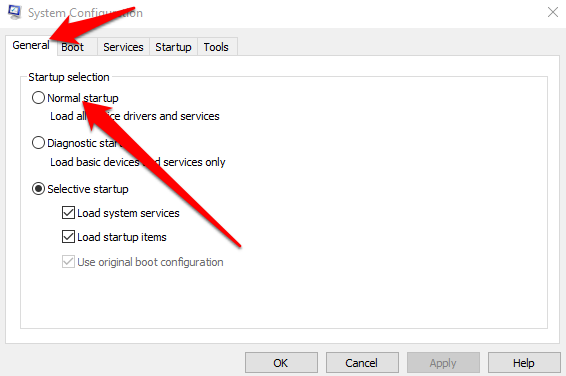
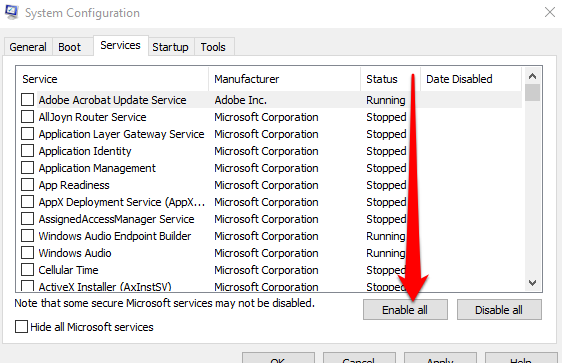
So starten Sie den Windows Installer-Dienst nach einem sauberen Neustart in Windows 10
Wenn Sie das Kontrollkästchen Systemdienste laden im System deaktivieren Konfigurationsdienstprogramm, der Windows Installer-Dienst wird nicht gestartet. Sie können die Windows Installer-Dienst manuell starten, wenn Sie sie verwenden möchten, wenn die Systemdienste nicht auf Ihren PC geladen sind.
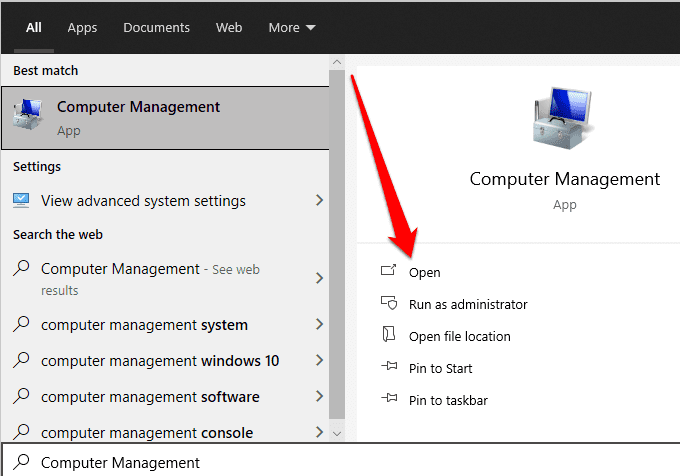
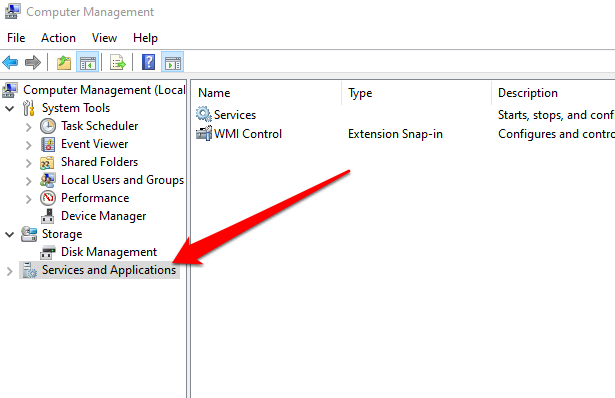
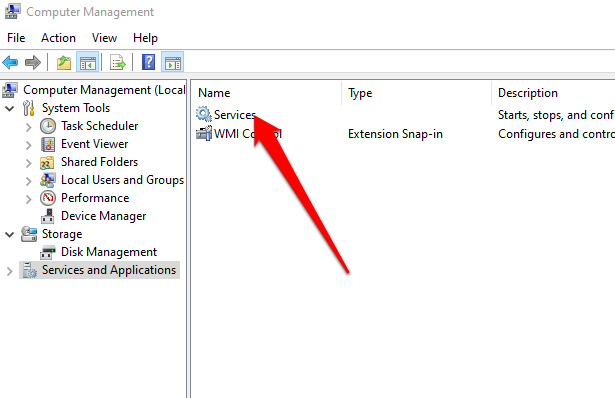
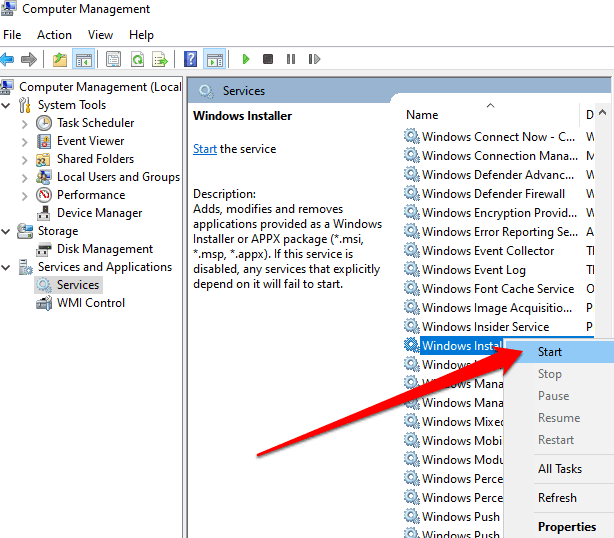
Ihr Computer sollte neu starten und wieder normal funktionieren ohne Probleme.
Starten Sie Ihren PC wieder normal
Windows 10 ist ein großes, komplexes Betriebssystem mit vielen Prozessen, Programmen und Einstellungen, die um Ressourcen konkurrieren . In einer so abwechslungsreichen Umgebung kann es beim Start oder bei der Installation von Apps und Updates zu Softwarekonflikten und anderen Problemen kommen. Durch einen sauberen Neustart können die meisten, wenn nicht alle derartigen Probleme behoben werden, sodass Sie Ihren PC wieder normal verwenden können.
Konnten Sie Ihren PC mit einem sauberen Neustart reparieren? Teilen Sie uns Ihre Lösung in einem Kommentar mit.